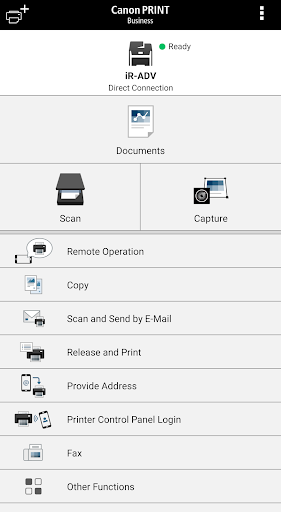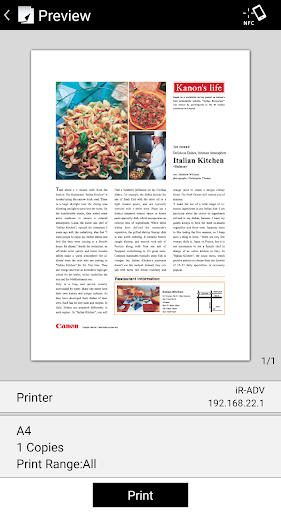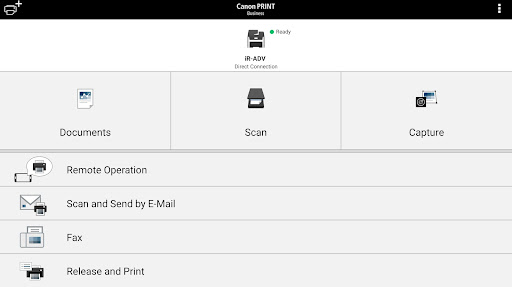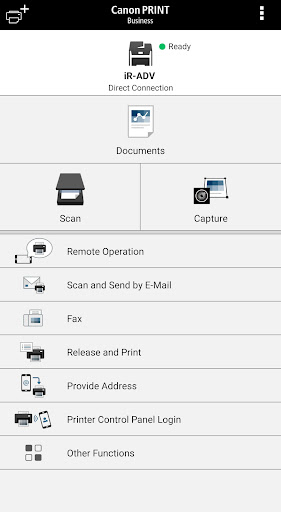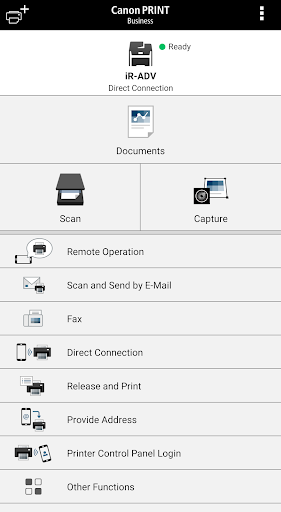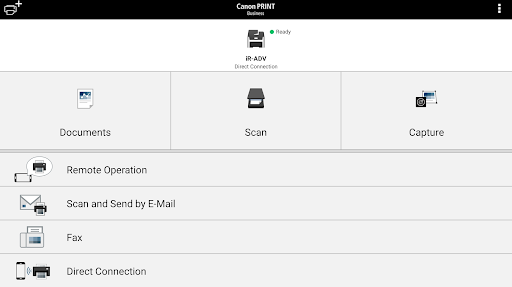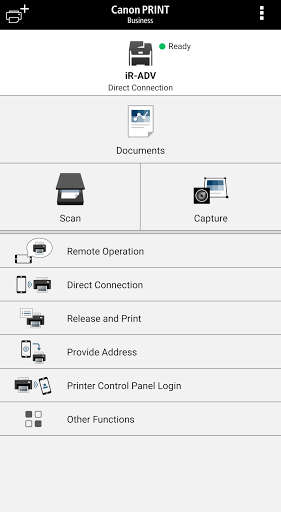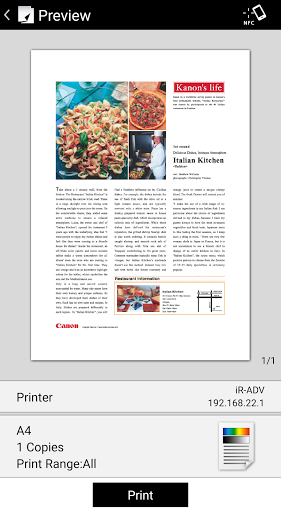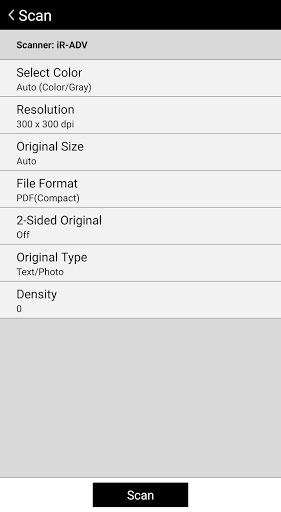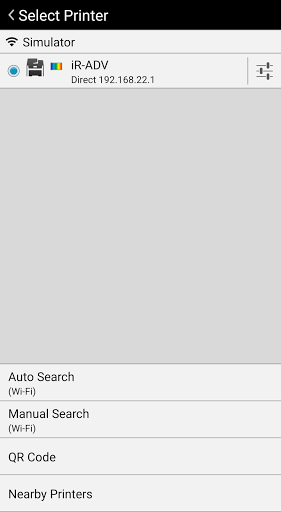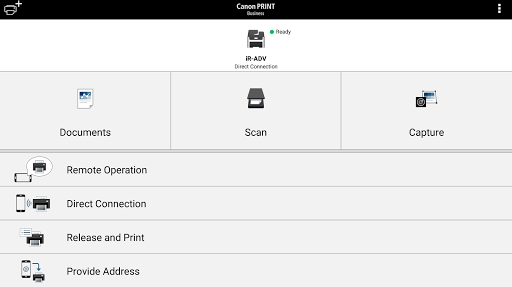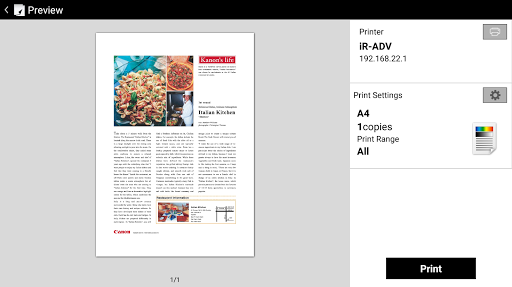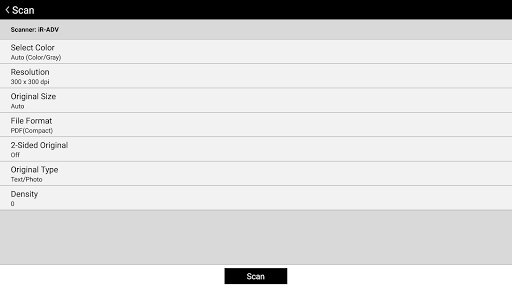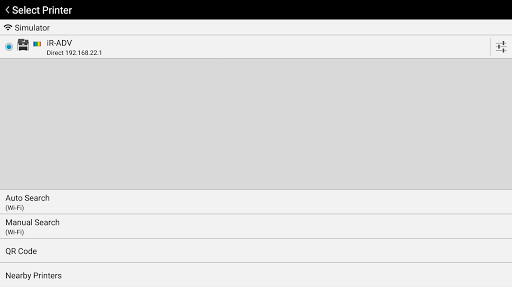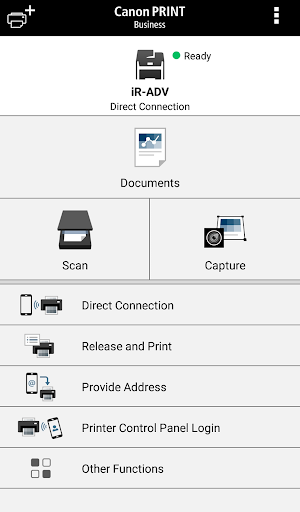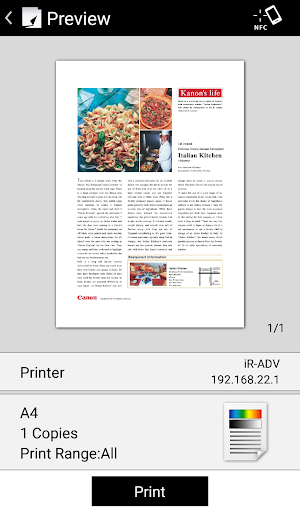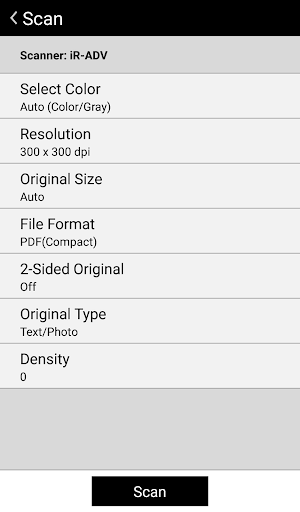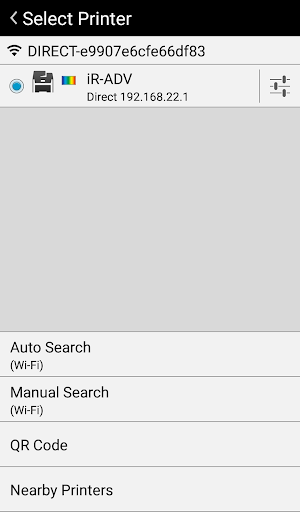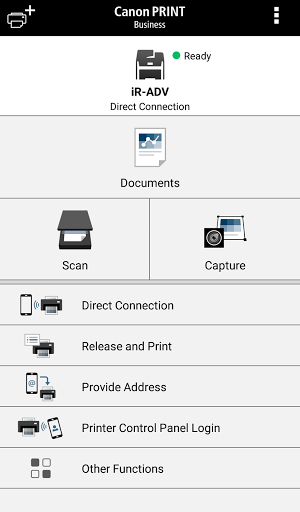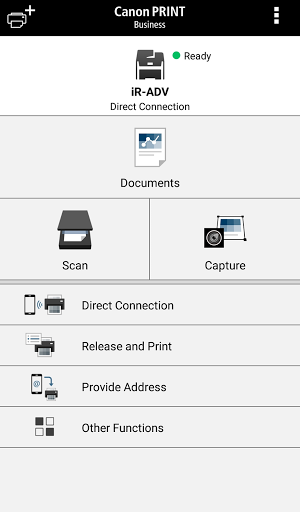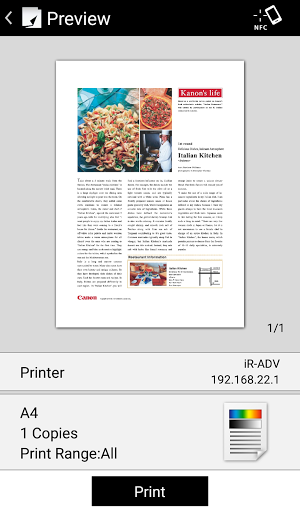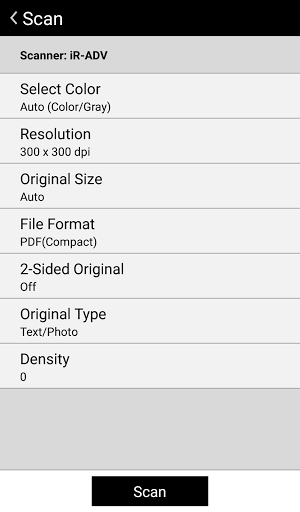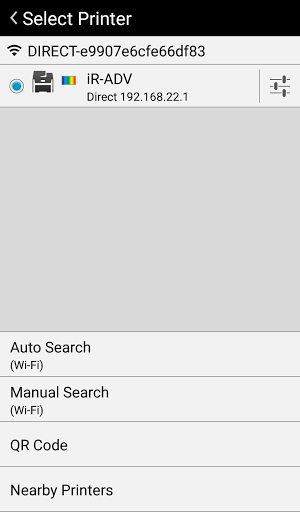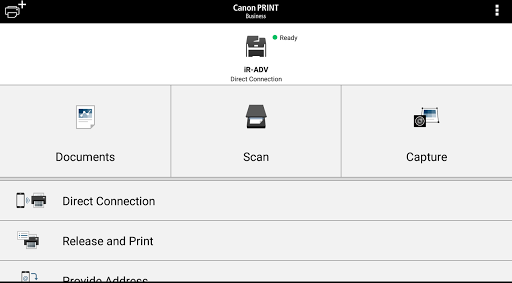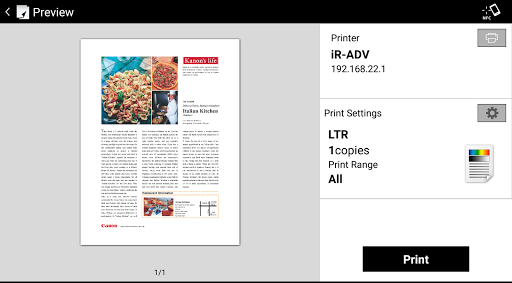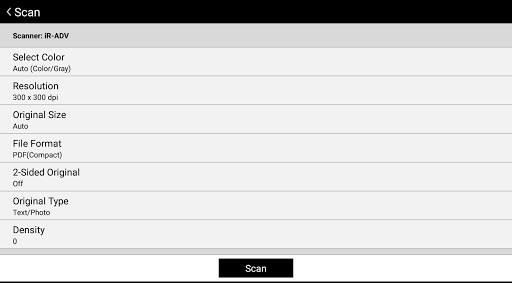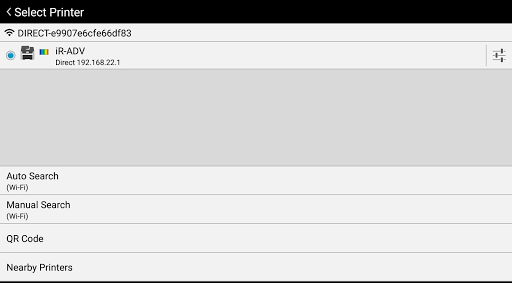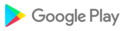- Suchen Sie mit Bluetooth nach Multifunktionsgeräten und/oder Druckern.
- Berühren Sie das mobile Endgerät, um sich beim Multifunktionsgerät und/oder Drucker anzumelden (Gerät mit installiertem Bluetooth).
- Registrieren Sie Multifunktionsgeräte und/oder Drucker mit einem QR-Code.
- Überprüfen Sie die Druckeinstellungen und Druckdaten eines Multifunktionsgeräts oder Druckers.
- Verwenden Sie das Adressbuch eines mobilen Endgeräts anstelle des im Multifunktionsgerät registrierten Adressbuchs.
- Überprüfen Sie über die Remote-Benutzeroberfläche detailliert den Zustand eines Multifunktionsgeräts oder Druckers, beispielsweise den Gerätestatus usw.
- Unterstützt Talkback (nur einige englische und japanische Bildschirme) .
- Verwenden Sie die Funktion „Fernbedienung“, um das Bedienfeld des Multifunktionsgeräts und/oder Druckers auf einem mobilen Endgerät anzuzeigen.
- Verwenden Sie die App zum Kopieren, Faxen oder Scannen und Senden per E-Mail von einem Multifunktionsgerät oder Drucker.
* Die verwendbaren Funktionen variieren je nach Modell, Einstellungen und Firmware-Version des Multifunktionsgeräts oder Druckers.
Unterstützte Geräte
imageRUNNER ADVANCE-Serie
Farbe imageRUNNER-Serie
imageRUNNER-
Serie Farbe imageCLASS-Serie
imageCLASS-
Serie i-SENSYS- Serie
imagePRESS- Serie
LBP-
Serie Satera-Serie
Laser Shot-Serie
Business Inkjet-Serie
- Einige Gerätemodelle unterstützen Canon PRINT Business nicht. Prüfen Sie die Liste der unterstützten Gerätemodelle auf der Canon PRINT Business-Supportseite der Canon-Website.
- Verwenden Sie zum Drucken mit Geräten der PIXMA-Serie, MAXIFY-Serie oder SELPHY-Serie Canon PRINT.
- Verwenden Sie zum Scannen mit Geräten der imageFORMULA-Serie CaptureOnTouch Mobile.
Erforderliche Bedingungen
- Ihr Android-Terminal muss mit einem WLAN-Zugangspunkt verbunden sein.
- Ihr Multifunktionsgerät und der Zugangspunkt müssen per LAN oder WLAN verbunden sein.
Mit der Druckfunktion einstellbare Elemente
: Ausgabemethode, Abteilungs-ID-Verwaltung, Benutzerauthentifizierung, Ausgabegröße, Kopien, Druckbereich, Papierquelle, Farbe auswählen, 2-seitig, Heften, 2 auf 1, Bildqualität
- Einstellbare Elemente variieren je nach Druckermodell.
Mit der Scanfunktion einstellbare Elemente
: Farbe/Farbe auswählen, Auflösung, Originalgröße/Scangröße, Dateiformat, 2-seitiges Original/2-seitig, Originaltyp, Dichte, Originalplatzierung
– Die einstellbaren Elemente variieren je nach Druckermodell.
– Kleinere Fehler behoben
- Unterstützung für die Bildqualitätseinstellung beim Drucken hinzugefügt.
- Funktion für die Verwendung der App zum Kopieren von einem Multifunktionsgerät oder Drucker hinzugefügt.
- Die verfügbaren Zeichen zum Festlegen des Ziels erweitert, wenn die App zum Senden von Faxen von einem Multifunktionsgerät oder Drucker verwendet wird Drucker
– Unterstützte Multifunktionsgeräte/Drucker hinzugefügt
– Kleinere Fehler behoben
– Einstellung zum Festlegen des Bindeorts beim beidseitigen Drucken hinzugefügt
– Unterstützte Multifunktionsgeräte/Drucker hinzugefügt
– Kleinere Fehler behoben 합니다 . 구 버전의 단말에서는 브라우저나 [네이버] 앱을 통해 지식인 서비스를 계속 이용하실 수 있습. Wir veröffentlichen regelmäßig neue Versionen, um sicherzustellen, dass Sie Zugriff auf die neuesten App-Verbesserungen und Fehlerbehebungen haben. Diese Version führt einige Änderungen ein, wie Sie Inhalte in der App finden. Wir haben die nützlichsten Abschnitte an den unteren Rand des Hauptbildschirms verschoben und sie zugänglicher gemacht, einschließlich Schlagzeilen und Themen. Wir haben auch das Erscheinungsbild der gesamten App modernisiert.
- Android 13 wird unterstützt
- Kleinere Fehler
- Unterstützung für Ukrainisch
hinzugefügt - Unterstützte Multifunktionsgeräte/Drucker hinzugefügt
- Kleinere Fehler
- Funktion hinzugefügt, um mit der App Faxe von einem Multifunktionsgerät oder Drucker zu senden
- Funktion zum Verwenden der App zum Scannen und Senden per E-Mail von einem Multifunktionsgerät hinzugefügt oder Drucker
- Unterstützte Multifunktionsgeräte/Drucker hinzugefügt
- Kleinere Fehler behoben
- Erweiterte unterstützte Cloud-Speicherdienste
- Unterstützte Multifunktionsgeräte/Drucker hinzugefügt
- Kleinere Fehler
- Unterstützung für die Fernbedienungsfunktion
- Android hinzugefügt 11 unterstützt
- Unterstützte Multifunktionsgeräte / -drucker hinzugefügt
- Kleinere Fehler
- Unterstützte Multifunktionsgeräte / -drucker
hinzugefügt.
- Unterstützte Multifunktionsgeräte / Drucker hinzugefügt
- Kleinere Fehler
- Unterstützte Multifunktionsgeräte / -drucker hinzugefügt
- Kleinere Fehler
- TalkBack wird jetzt unterstützt (auf einigen Bildschirmen, nur Englisch und Japanisch)
- Das Drucken auf A6-Papier und Postkarten wird jetzt unterstützt
- Funktion zum Auswählen der Komprimierungsrate beim Importieren von Bildern von der Kamera hinzugefügt
- Kleinere Fehler behoben
- Unterstützt das Drucken aus dem Freigabe-Menü einer Browser-App
- Unterstützt Eco (Staple-Free)
- Zusätzliche unterstützte Multifunktionsgeräte / Drucker hinzugefügt
- Kleinere Fehler behoben
- Unterstützt Android 8 - Kleinere Fehler behoben
- Die Druckerbedienfeld-Login-Funktion wurde hinzugefügt. - Der Bildkorrekturmodus für ein Whiteboard wird hinzugefügt, um Bilder von einer Kamera zu lesen. - Das Drucken von Daten auf einer SD-Karte wird unterstützt. - Zusätzliche Multifunktionsgeräte und Drucker werden unterstützt. - Kleinere Fehler behoben
- Kleinere Fehler behoben

 LG U
LG U